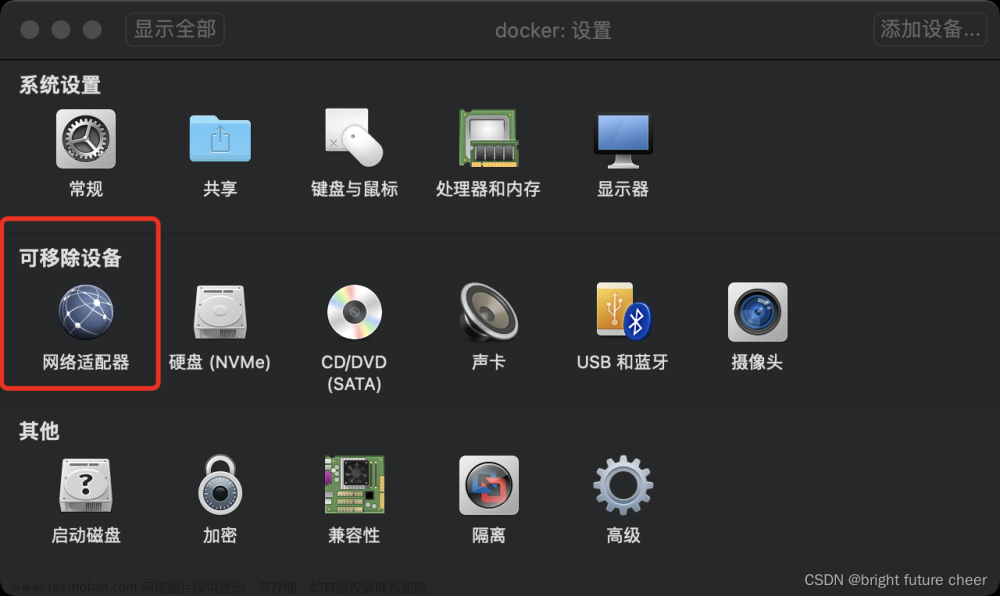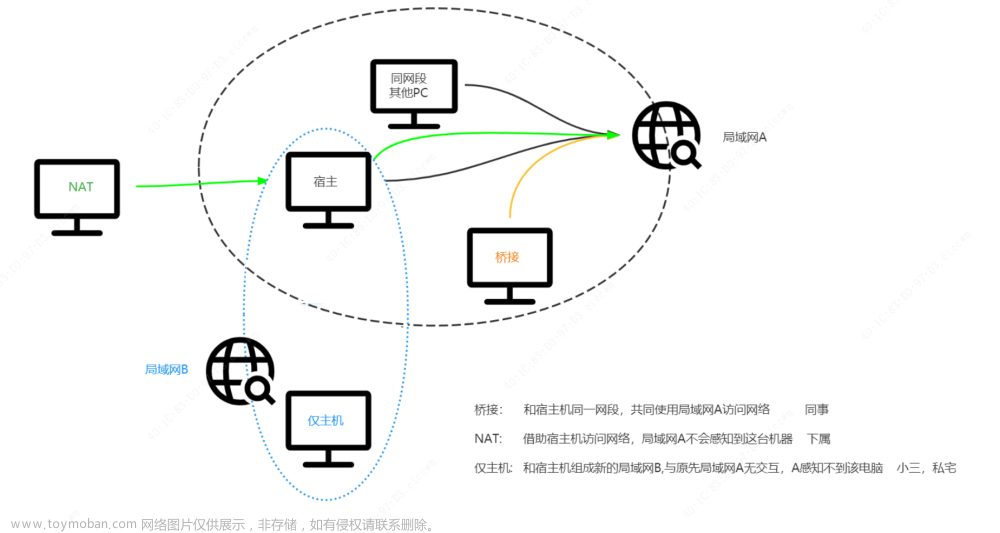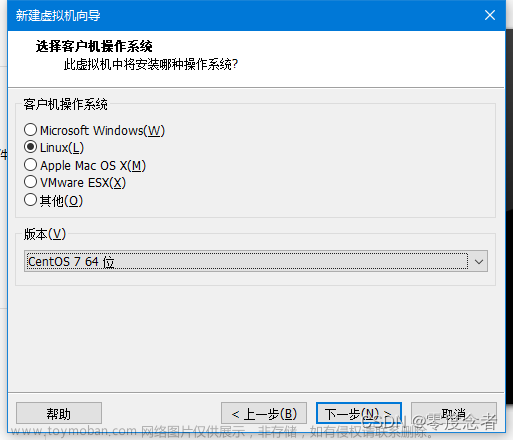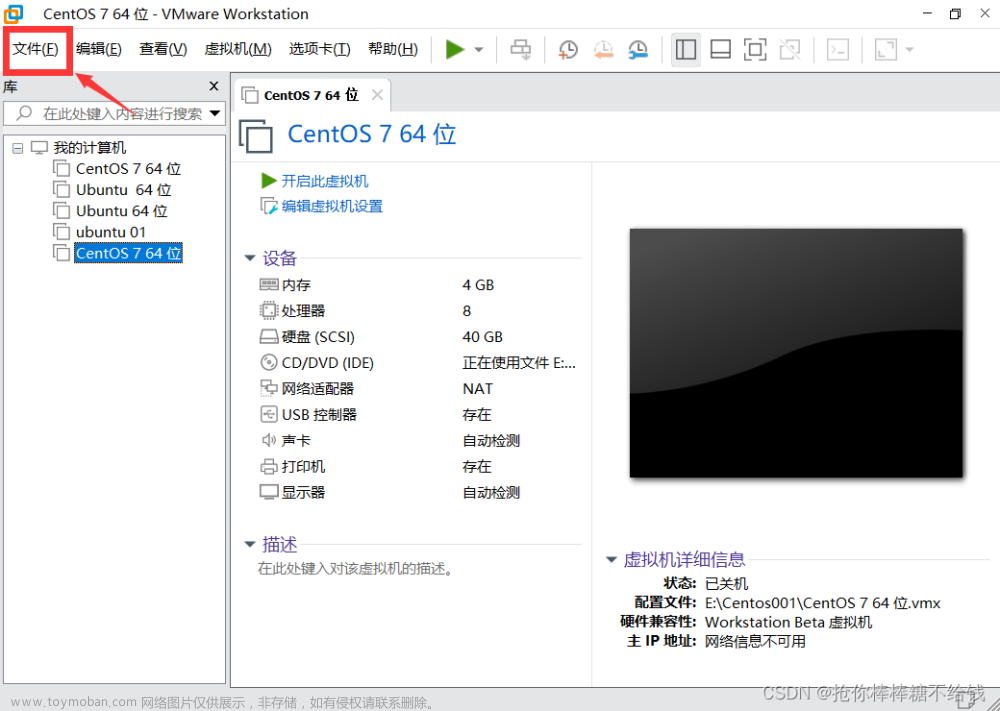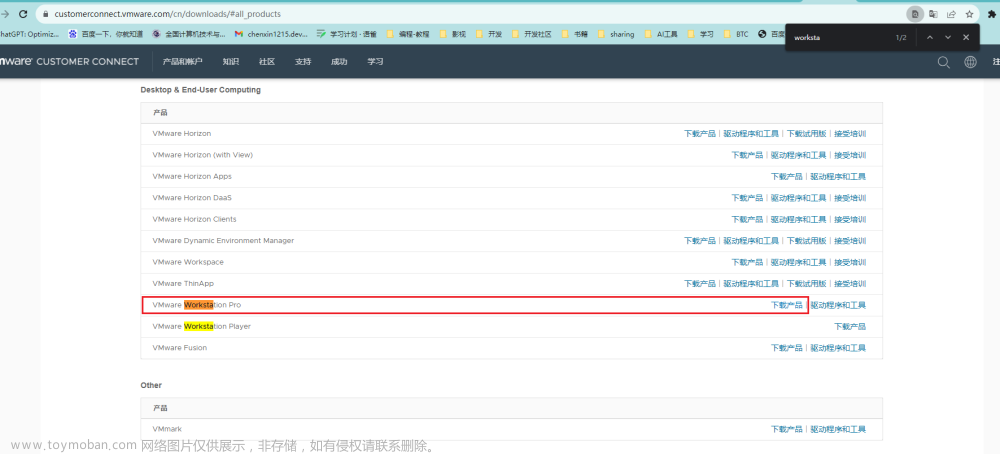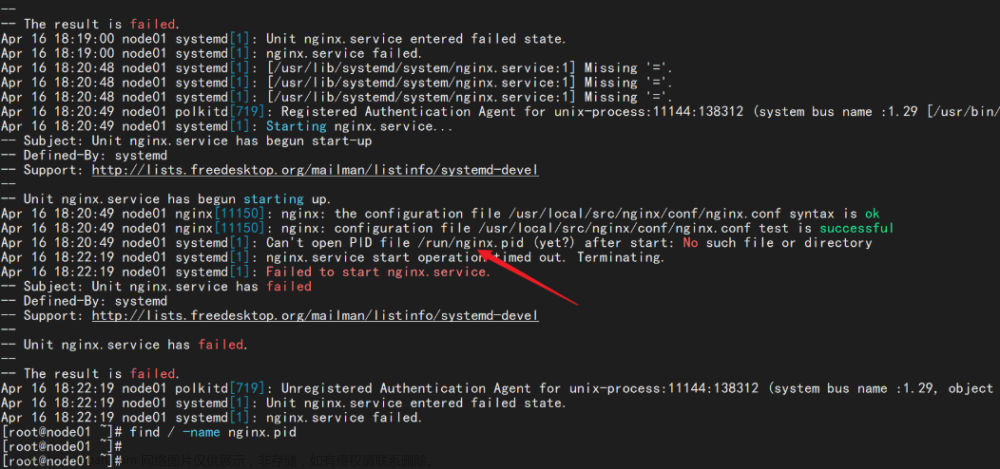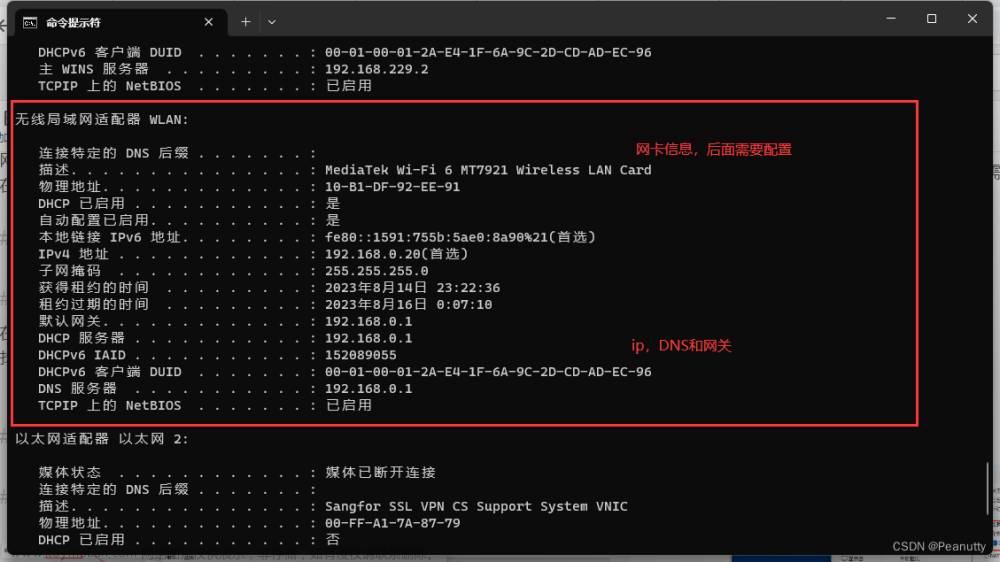配置VM虚拟机Centos7网络
第一步,进入虚拟机设置选中【网络适配器】选择【NAT模式】

第二步,进入windows【控制面板\网络和 Internet\网络连接】设置网络状态。

- 我们选择【VMnet8】 点击【属性】查看它的网络配置

2 .我们找到【Internet 协议版本 4(TCP/IPv4)】点击设置如上图所示。
第三步、设置VM的【虚拟网络编辑器】

我们选择 【更改设置】 进入虚拟网络编辑器管理,设置如下设置。

之后我们找到【DHCP设置】查看网关,如图这里的网关是 【192.168.171.2】(这个是可以更改的)我们需要记住这个IP

第四步,设置系统网卡
-
我们ping www.baidu.com 发现无法连接,就说明我们的网络没有连接上。
ping www.baidu.com

- 我们查看系统网卡位置,进入编辑。

cd /etc/sysconfig/network-scripts #切换目录
ll #显示该目录下文件
vi ifcfg-ens33 #编辑该文件

我们敲击键盘 【i 】进入编辑,更改成如图配置,然后按键盘【 esc 】然后【shift+: 】输入【wq】,保存退出。
TYPE=Ethernet
PROXY_METHOD=none
BROWSER_ONLY=no
BOOTPROTO=dhcp #动态获取ip
DEFROUTE=yes
IPV4_FAILURE_FATAL=no
IPV6INIT=yes
IPV6_AUTOCONF=yes
IPV6_DEFROUTE=yes
IPV6_FAILURE_FATAL=no
IPV6_ADDR_GEN_MODE=stable-privacy
NAME=ens33
DEVICE=ens33
ONBOOT=yes #是否启用网卡
然后我们更新一下网络
systemctl restart network
最后 ping www.baidu.com是可以的,这说明我们联通了网络。

我们发现我们查看ip【ifconfig】指令无效,因为纯净的CentOS 7没有该命令。

我们可以联网安装
yum search ifconfig

通过yum search 这个命令我们发现ifconfig这个命令是在net-tools.x86_64这个包里,接下来我们安装这个包就行了,命令:
yum install net-tools.x86_64

之后我们查看该虚拟机IP
ifconfig

IP:192.168.171.129 就是该虚拟机IP
第五步,用【Xshell】连接虚拟机,然后固定IP
注意:用Xshell连接虚拟机是为了方便代码的复制粘贴。
- 打开Xshell点击【文件】然后点击【新建】,填写ip地址

- 这里我们使用的账户是root,然后输入账户密码。


然后我们就连接到了虚拟机。


- 我们打开网络编辑:
vi /etc/sysconfig/network-scripts/ifcfg-ens33
配置以下:
TYPE=Ethernet
PROXY_METHOD=none
BROWSER_ONLY=no
BOOTPROTO=static #设置成静态IP
DEFROUTE=yes
IPV4_FAILURE_FATAL=no
IPV6INIT=yes
IPV6_AUTOCONF=yes
IPV6_DEFROUTE=yes
IPV6_FAILURE_FATAL=no
IPV6_ADDR_GEN_MODE=stable-privacy
NAME=ens33
DEVICE=ens33
ONBOOT=yes
IPADDR=192.168.171.129 #你要的IP地址(必须在你设置的范围里)
NETMASK=255.255.255.0 #网络掩码
GATEWAY=192.168.171.2 #网关
DNS1=8.8.8.8
然后保存退出。
更新网络:
systemctl restart network
还是ping网络,表示网络通畅。文章来源:https://www.toymoban.com/news/detail-491177.html
 文章来源地址https://www.toymoban.com/news/detail-491177.html
文章来源地址https://www.toymoban.com/news/detail-491177.html
到了这里,关于配置VM虚拟机Centos7网络的文章就介绍完了。如果您还想了解更多内容,请在右上角搜索TOY模板网以前的文章或继续浏览下面的相关文章,希望大家以后多多支持TOY模板网!